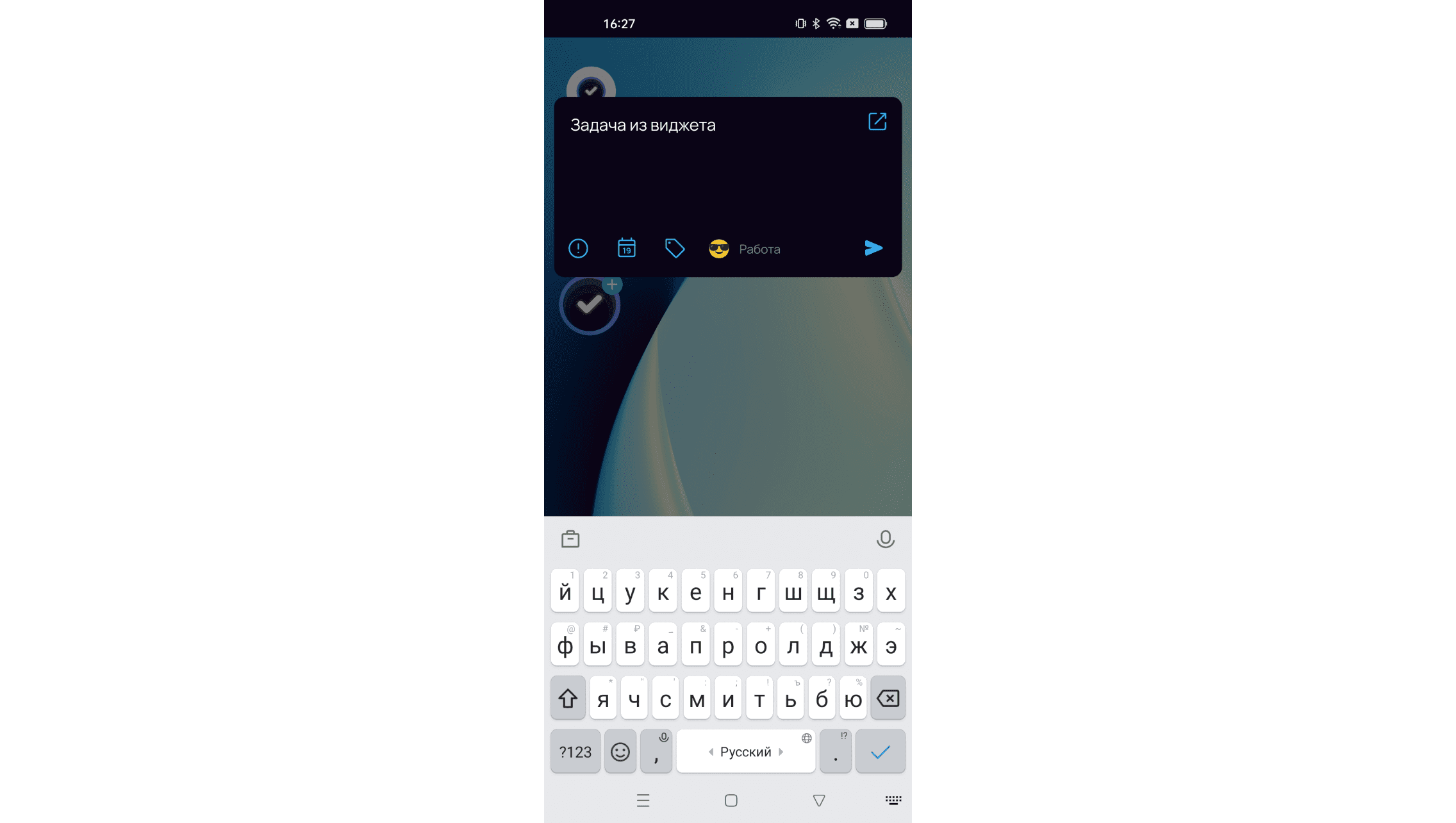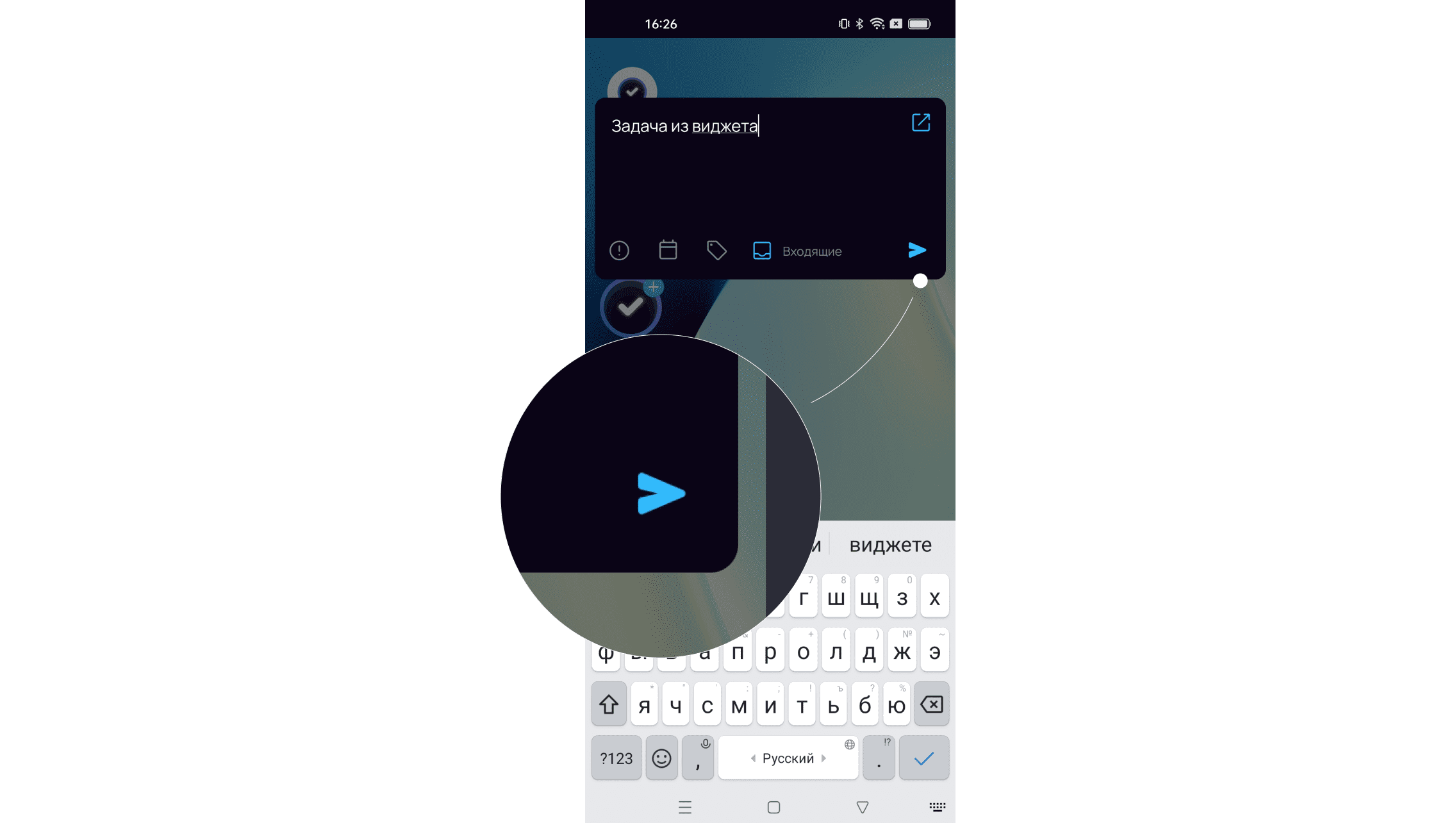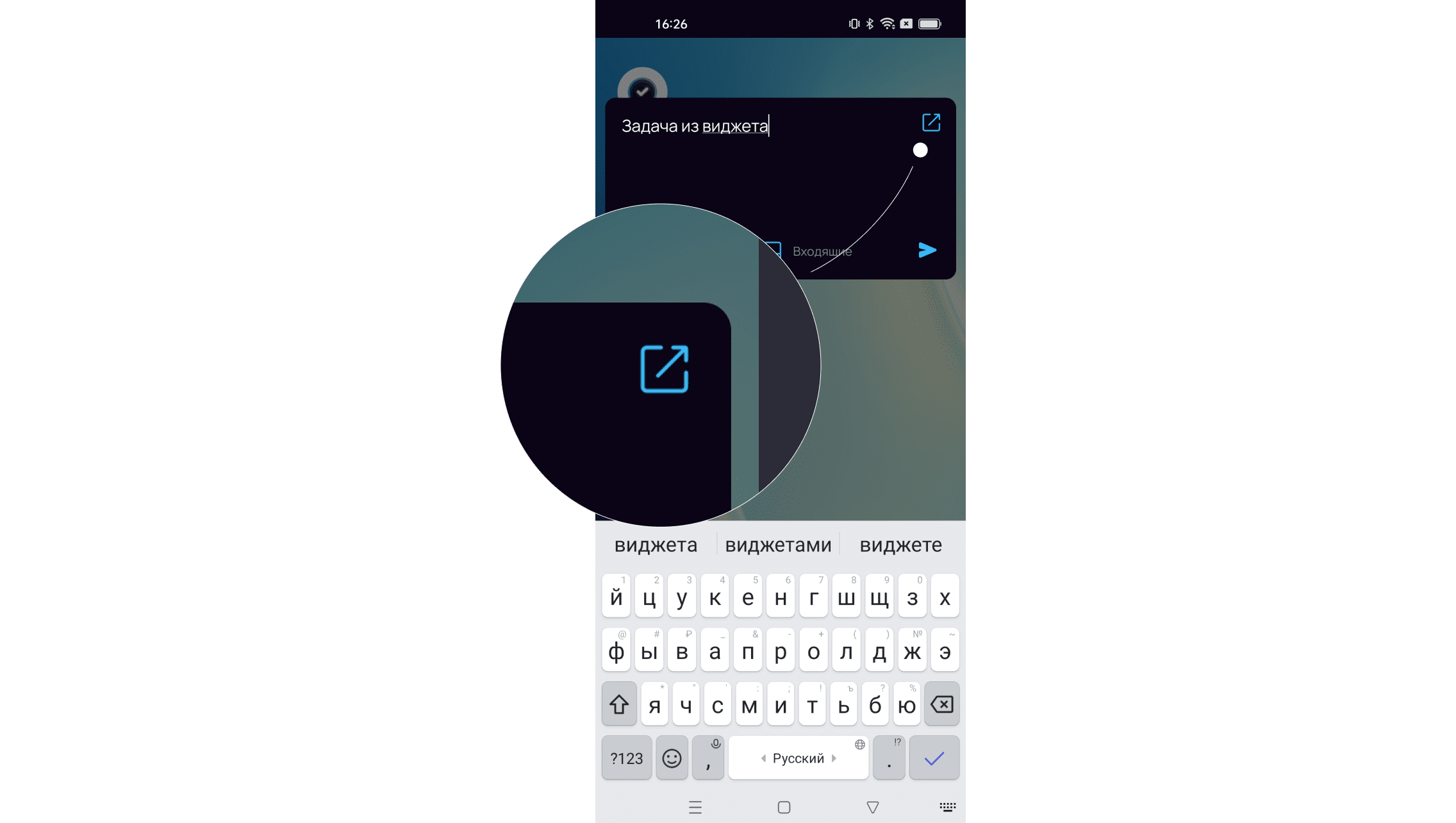Чтобы добавить виджет на экран Android-смартфона, откройте панель виджетов: нажмите на свободное место рабочего экрана и удерживайте палец на протяжении пары секунд. В появившемся меню выберите пункт «Виджеты». Среди доступных виджетов найдите нужный и тапните по нему. Учтите, что на разных Android-устройствах меню может выглядеть по-разному.
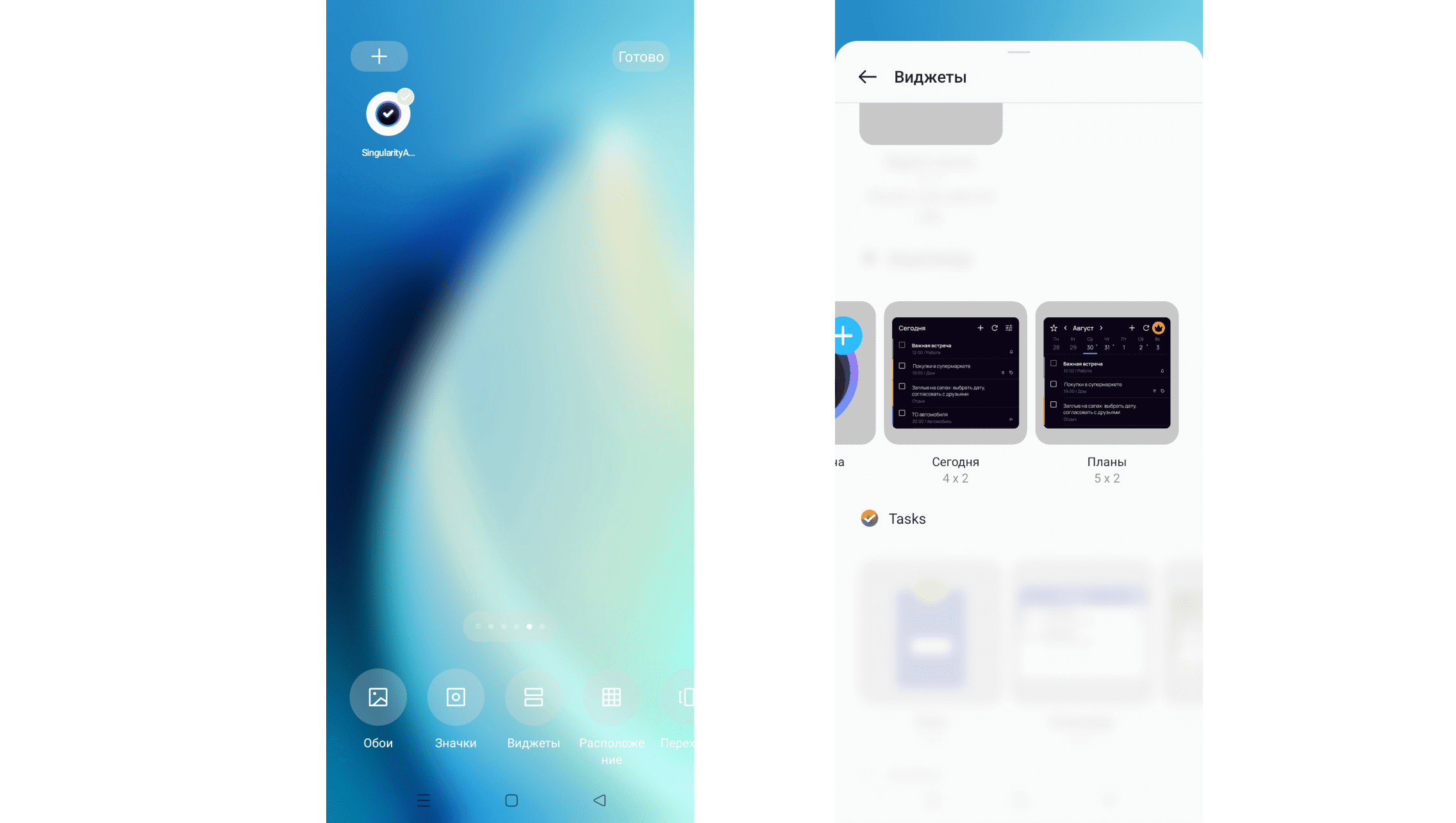
Сегодня #
Виджет, который отображает задачи из выбранной папки или проекта. Их можно чекать прямо в виджете, не открывая приложение.
Для виджета Сегодня можно настроить:
- Из какой именно папки отображать задачи: «Сегодня», «Без проекта», «Входящие» или из какого-то проекта;
- Тему — темную или светлую;
- Прозрачность;
- Размер шрифта;
- Что именно отображать — только названия задач или подробности тоже (даты, названия проектов и есть ли в задачах заметки, чек-листы, пароли, теги, уведомления и дедлайны).
- Вывод событий календаря. Если у вас подключен Google-календарь в режиме просмотра или веб-календарь по ссылке, то события из него будут выводиться в виджете.
Виджет можно растянуть на весь экран, а можно уменьшить его, чтобы занять только часть экрана. Чтобы выбрать, какую именно часть — удерживайте виджет и перетаскивайте его по экрану.
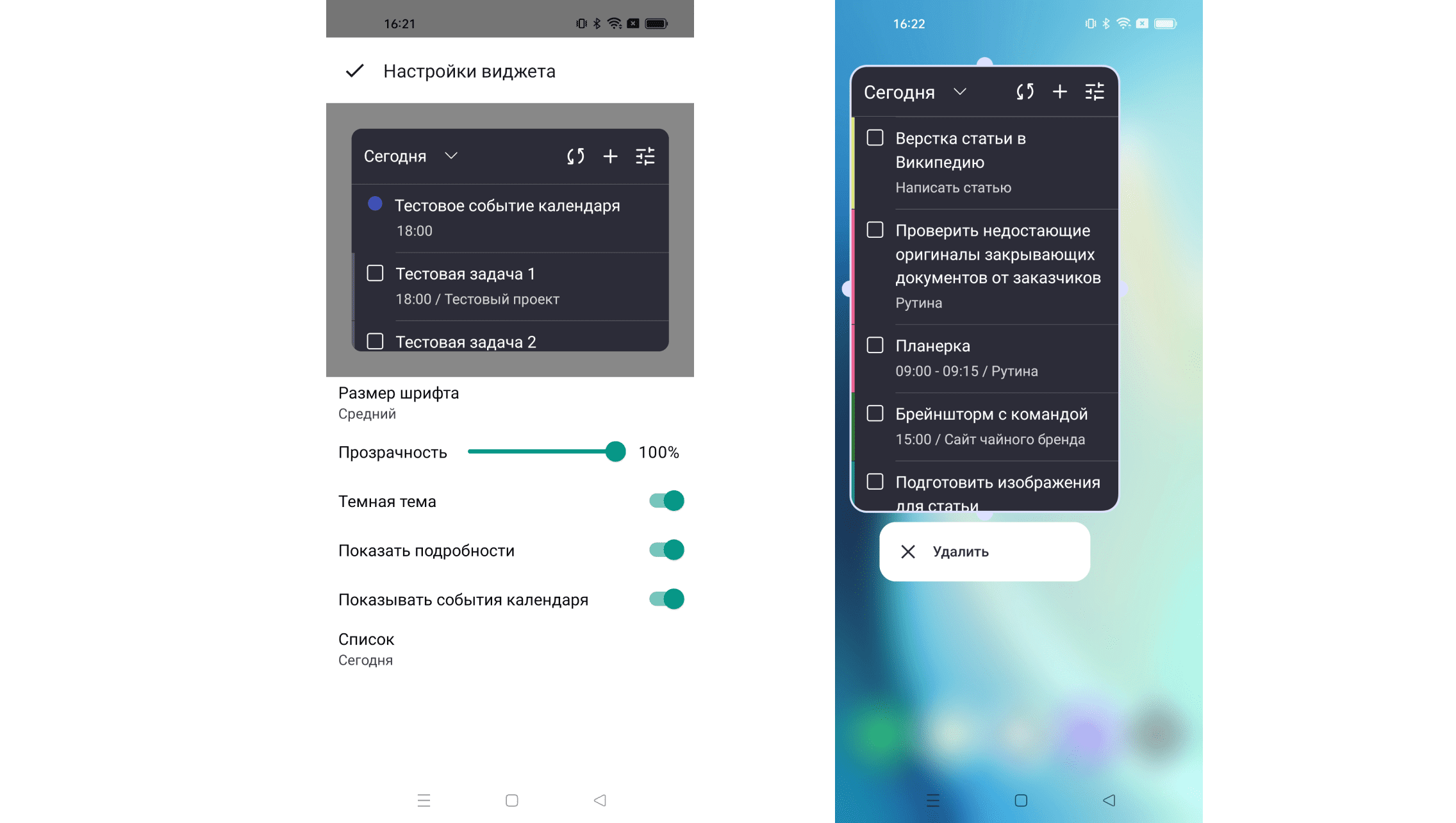
После того, как виджет настроен и установлен, в нем можно:
- менять папку, из которой выводятся задачи;
- добавлять новые задачи;
- чекать выполненные задачи. Прочеканные задачи в виджете не отображаются.
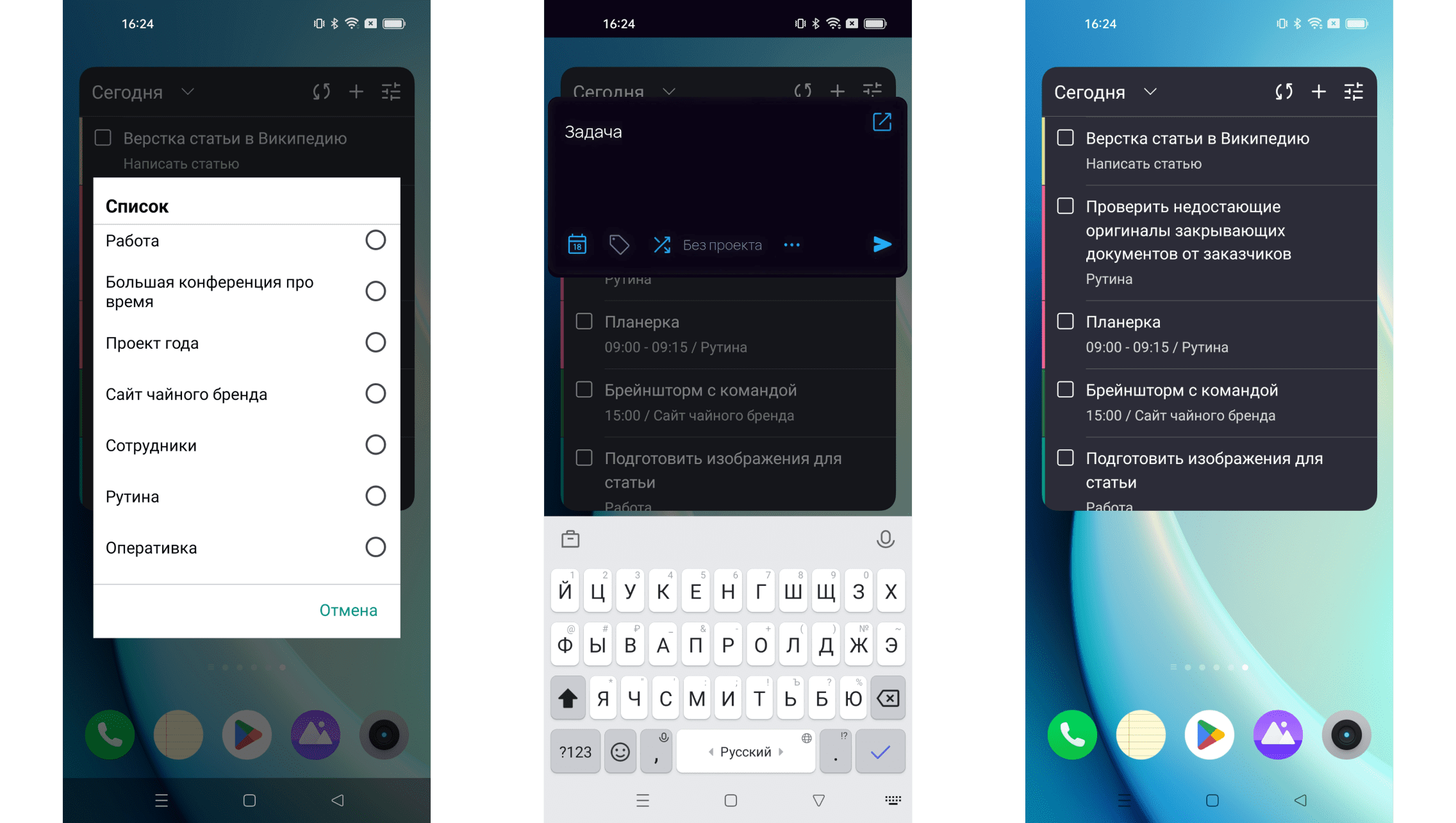
Планы #
Виджет, который отображает задачи по дням и позволяет легко переключаться между ними, кликая на конкретную дату. Доступен в Pro и Elite тарифах.
Для виджета Планы можно настроить:
- Тему — темную или светлую;
- Прозрачность;
- Размер шрифта;
- Что именно отображать — только названия задач или подробности тоже (даты, названия проектов и есть ли в задачах заметки, чек-листы, пароли, теги, уведомления и дедлайны).
- Вывод событий календаря. Если у вас подключен Google-календарь в режиме просмотра или веб-календарь по ссылке, то события из него будут выводиться в виджете.
Виджет можно растянуть на весь экран, а можно уменьшить его, чтобы занять только часть экрана. Чтобы выбрать, какую именно часть — удерживайте виджет и перетаскивайте его по экрану.
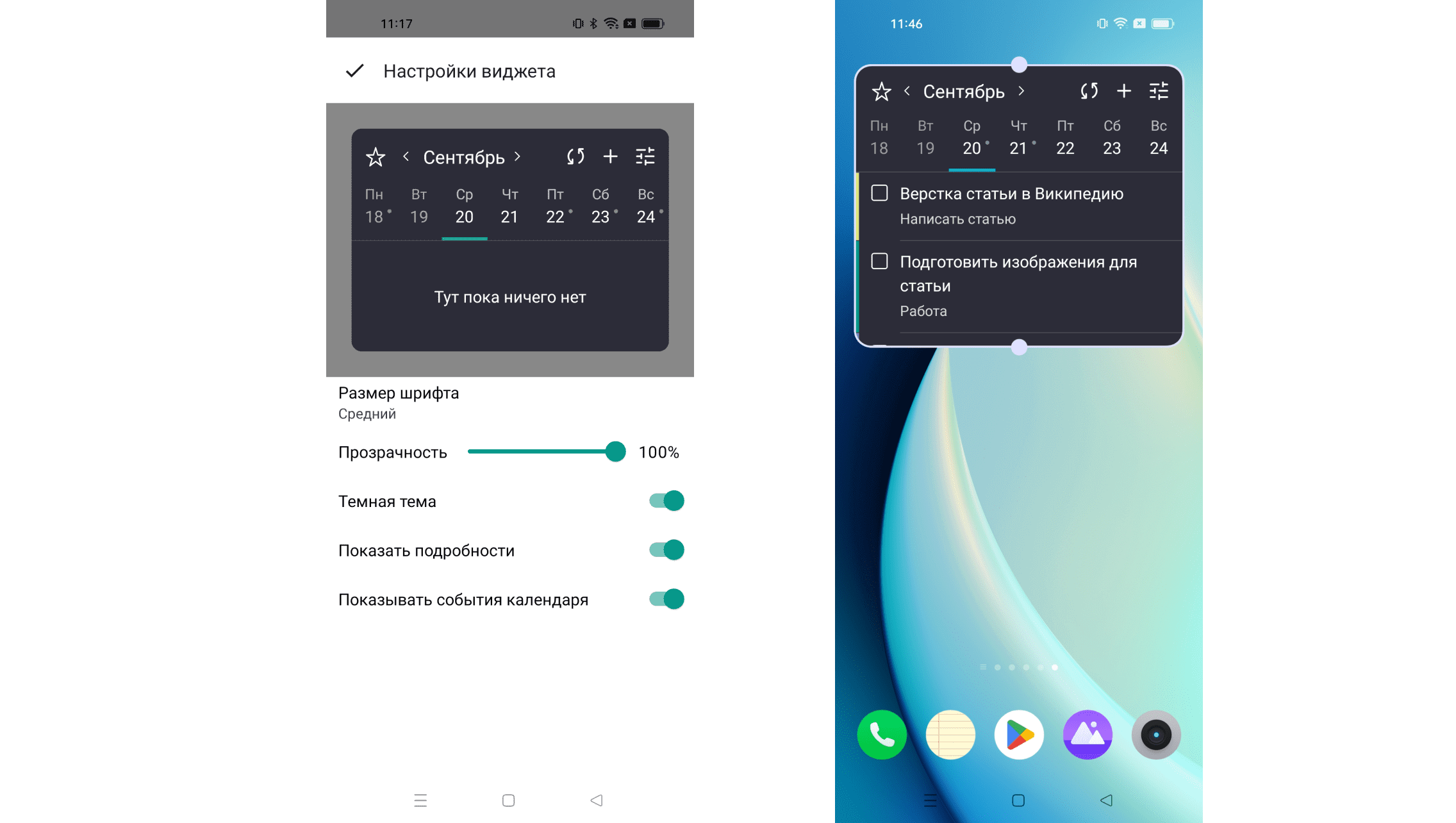
После того, как виджет настроен и установлен, в нем можно:
- перелистывать месяцы стрелками слева и справа от названия месяца;
- добавлять новые задачи;
- чекать выполненные задачи. Прочеканные задачи в виджете не отображаются.
Новая задача #
Виджет, с помощью которого можно быстро создавать новые задачи, не открывая приложение.
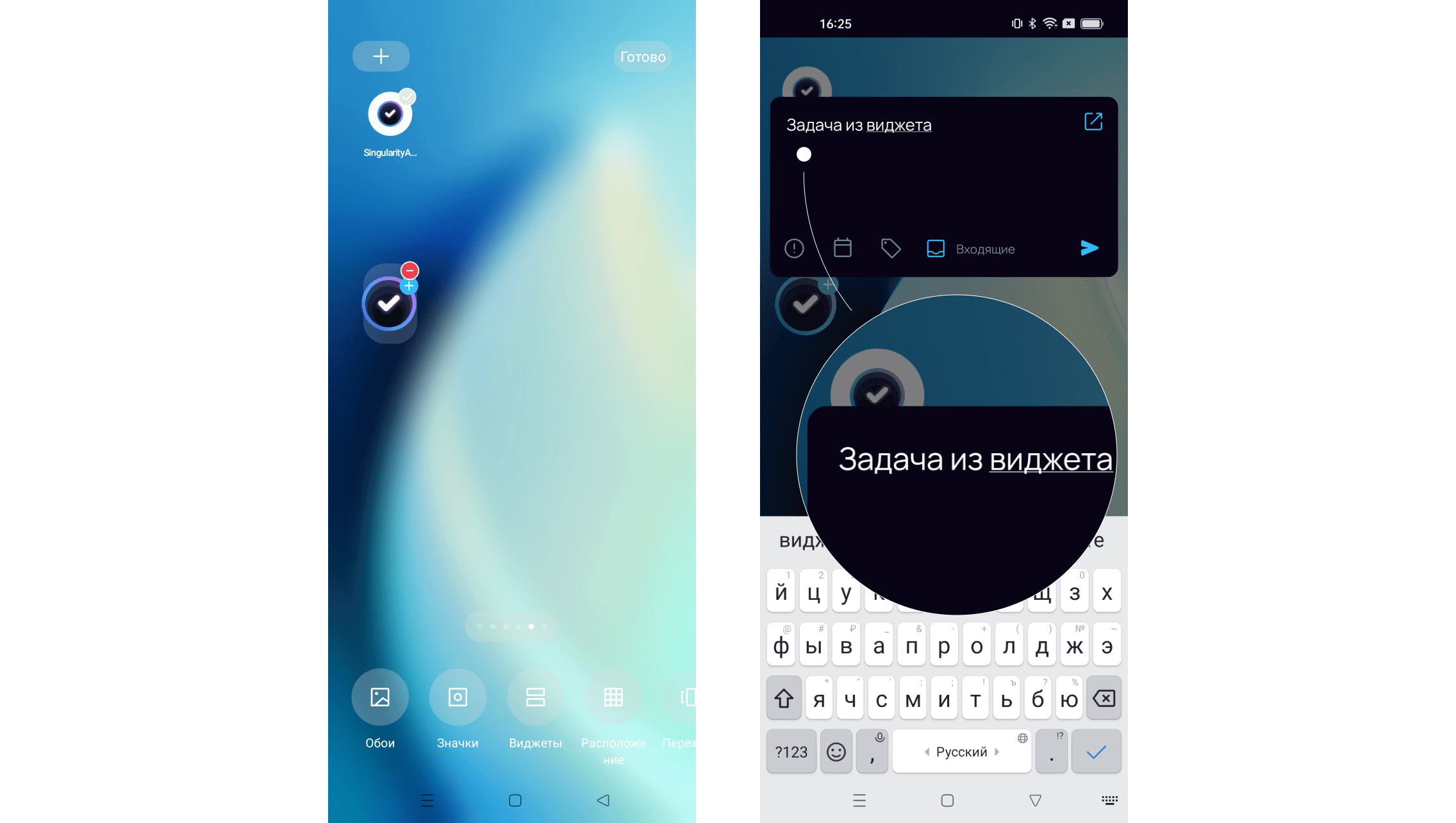
Виджет можно расположить в любой части экрана: удерживайте его пальцем и перетаскивайте. Когда место выбрано — установите виджет. Переместить его снова можно в любой момент.
При клике на виджет будет появляться окно, в котором удобно записывать задачи, как только они приходят в голову.
В виджете для задачи сразу можно указать:
- Название задачи.
- Дату и время, напоминание и повтор.
- Тег для задачи.
- Выбрать проект (по умолчанию это Входящие).
- Через дополнительное меню (открывается тапом на три точки) можно добавить задаче приоритет, конвертировать ее в заметку или открыть в приложении.
Когда какая-то из настроек для задачи выбрана, иконка этой настройки окрасится в акцентный цвет. Иконка проекта окрасится в цвет проекта (если для проекта задан только цвет). Если для проекта установлен эмодзи, то он будет отображаться вместо иконки.
Чтобы сохранить настроенную задачу в списке задач в приложении, нажмите на иконку самолетика в нижнем правом углу окна виджета.
Чтобы открыть задачу в приложении и перейти к ее расширенным настройкам — нажмите иконку перехода в верхнем правом углу окна виджета.
Виджет голосового ввода Pro / Elite #
Доступен пользователям с расширенной подпиской.
Виджет можно установить в любой части экрана - для этого удерживайте виджет и перетаскивайте его по экрану.
Если раньше вы пользовались голосовым вводом задач и у приложения нет разрешения на использование микрофона, то при первом тапе на виджет нужно будет настроить это разрешение. Его достаточно выдать один раз. После этого виджетом можно пользоваться без ограничений.

По тапу на виджет открывается окно голосового ввода. Диктуйте задачу и наблюдайте процесс преобразования голоса в текст: распознанный текст выводится сразу.
После окончания голосового ввода весь распознанный текст выводится на экране — он будет преобразован в задачу во Входящих.
Пока круг загрузки на иконке с галочкой не завершен, создание задачи можно отменить свайпом влево или тапом на иконку корзины.
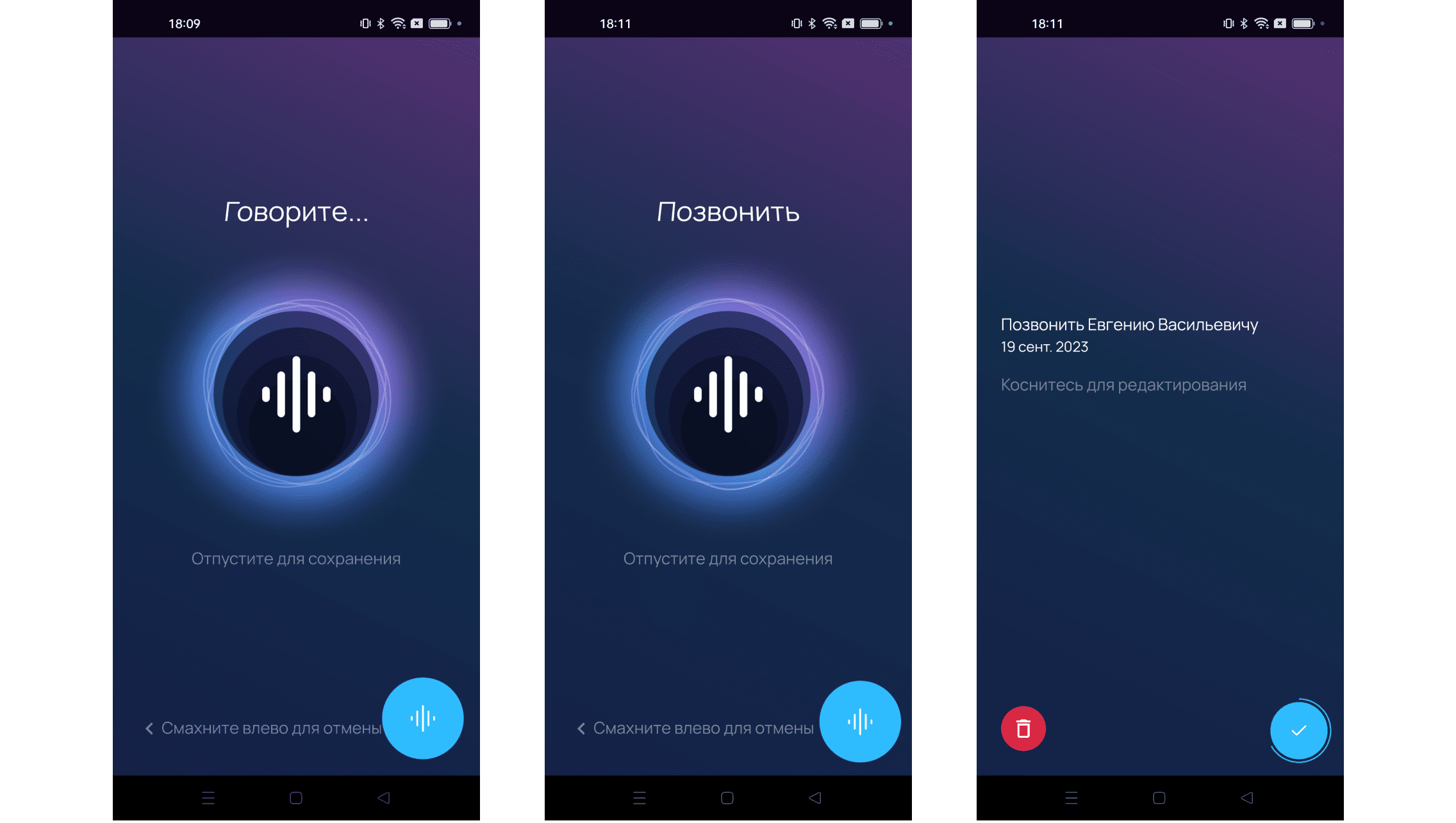
Лонгтап #
При длительном нажатии на иконку приложения выводится меню, которое предоставляет быстрый доступ к отдельным папкам и функциям SingularityApp.
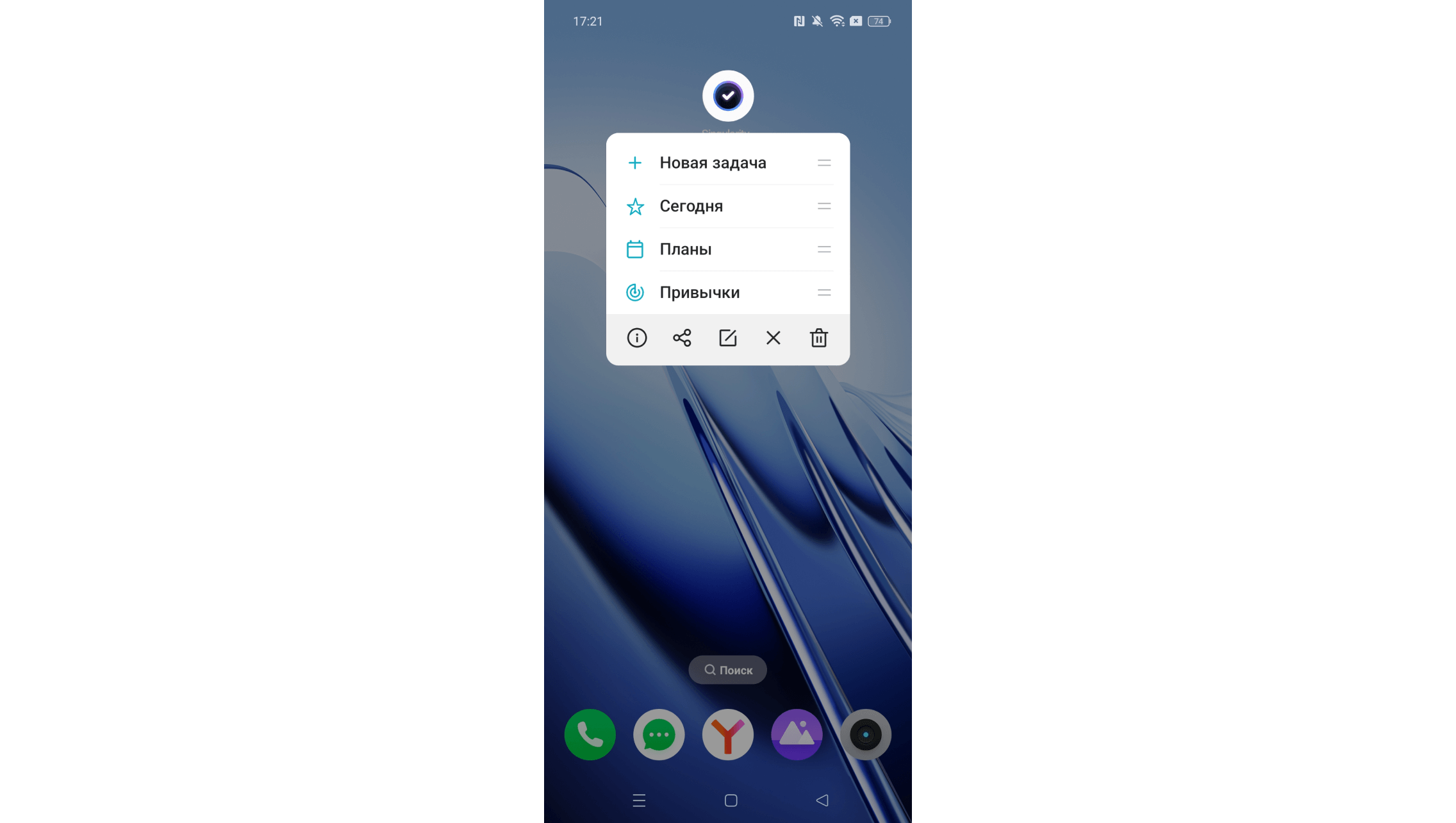
В меню можно выбрать: Новая задача, Сегодня, Планы или Привычки.
- Новая задача: открывает окно создания новой задачи.
- Сегодня: открывает список задач на сегодня.
- Планы: открывает папку «Планы», где отображаются все задачи, для которых установлены даты.
- Привычки: открывает раздел привычек.